PSD là gì? Cách chuyển File PSD sang định dạng JPG, PNG, BMP, or GIF

PSD là định dạng file quen thuộc mà những người dùng Adobe photoshop thường sử dụng. Bài viết này sẽ cung cấp đến bạn tất cả những thông tin liên quan đến file PSD: PSD là gì? Phần mềm nào có thể đọc và xử lí file PSD? Hướng dẫn cách chuyển file PSD sang nhiều định dạng khác nhau.
- 10 font chữ tốt nhất để trình bày slide Powerpoint
- 5 dạng lưới trong thiết kế
- “HUE-hidden antique” - Khi Cố đô Huế trở thành cảm hứng thiết kế cho designer
- Phân tích logo và những thông điệp ẩn giấu mà các nhãn hàng muốn truyền tải (phần 1)
- Nghề content creator là gì? Giải mã nghề sáng tạo nội dung trong thời đại số
- Cách chuyển ảnh thành tranh vẽ chì cực nghệ bàng Photoshop
PSD là gì?
PSD (viết tắt của cụm Photoshop Document) là một tệp hình ảnh được lưu dưới định dạng gốc gồm các layer xuất ra từ phần mềm Adobe Photoshop. Điều này đồng nghĩa sau khi xuất file ra, nó vẫn giữ nguyên các thao tác, layer công việc bạn đã thực hiện trước đó, và bạn có thể thực hiện chỉnh sửa tiếp bất cứ khi nào mở lại.
PSD sinh ra để giúp bạn không gặp khó khăn trong việc tiếp tục công việc bị gián đoạn hoặc chia sẻ file cho người khác để cùng nhau làm việc.

Một file PSD thông thường sẽ chứa 1 hình ảnh, nhưng bạn có thể lưu nhiều hơn thế với nhiều layer hình ảnh, filter, văn bản, …
Các phần mềm đọc được file PSD
Điểm trừ của PSD là nó không phải một định dạng mở có thể trình chiếu và sử dụng trong mọi phần mềm chỉnh sửa hình ảnh. Hầu hết các ứng dụng thay thế chỉ có thể xem dưới dạng hình ảnh tĩnh, không thể chỉnh sửa. Vì thế, bạn có thể lựa chọn trung thành với Adobe Photoshop, hoặc tham khảo các phần mềm đọc file PSD dự phòng dưới đây nhé:
- CorelDRAW - Đây là phần mềm tốt nhất để bạn có thể mở và chỉnh sửa file PSD.

- Adobe Illustrator, Adobe Premiere, Adobe effect – những phần mềm cùng nhà với Adobe chắc chắn sẽ giúp bạn vừa xem mà vẫn chỉnh sửa như Photoshop. Tuy nhiên, Premiere và After Effects sẽ chỉ hữu dụng khi bạn dùng để chỉnh sửa video và audio.

- GIMP – phần mềm miễn phí phổ biến nhất cho phép bạn mở file PSD và một số định dạng đặc biệt khác để chỉnh sửa bằng các công cụ của chúng. Đôi khi GIMP vẫn gặp khó khăn trong việc chỉnh sửa những file PSD có quá nhiều layer hay hiệu ứng nâng cao. Vì thế hãy lưu ý lựa chọn file của bạn không quá phức tạp nhé.

- Photopea – một phần mềm khác cho phép bạn xem và chỉnh sửa file PSD, tuy không tối ưu như photoshop.
- IrfanView; PSD Viewer; Apple’s QuickTime Picture Viewer - đây là ba phần mềm miễn phí giúp bạn xem hình ảnh tĩnh trong trường hợp bạn không có nhu cầu chỉnh sửa.
Cách chuyển file PSD sang các định dạng JPG, PNG, BMP, hoặc GIF
Sau khi đã hoàn tất chỉnh sửa, bạn muốn lưu file PSd của bạn sang định dạng khác như JPG, PNG, BMP hoặc GIF để có thể đăng online hoặc gửi mail, trình chiếu… ?
Đơn gỉan thôi, bạn chỉ cần click vào file (góc trái trên màn hình) sau đó chọn Save as => chọn định dạng muốn lưu.
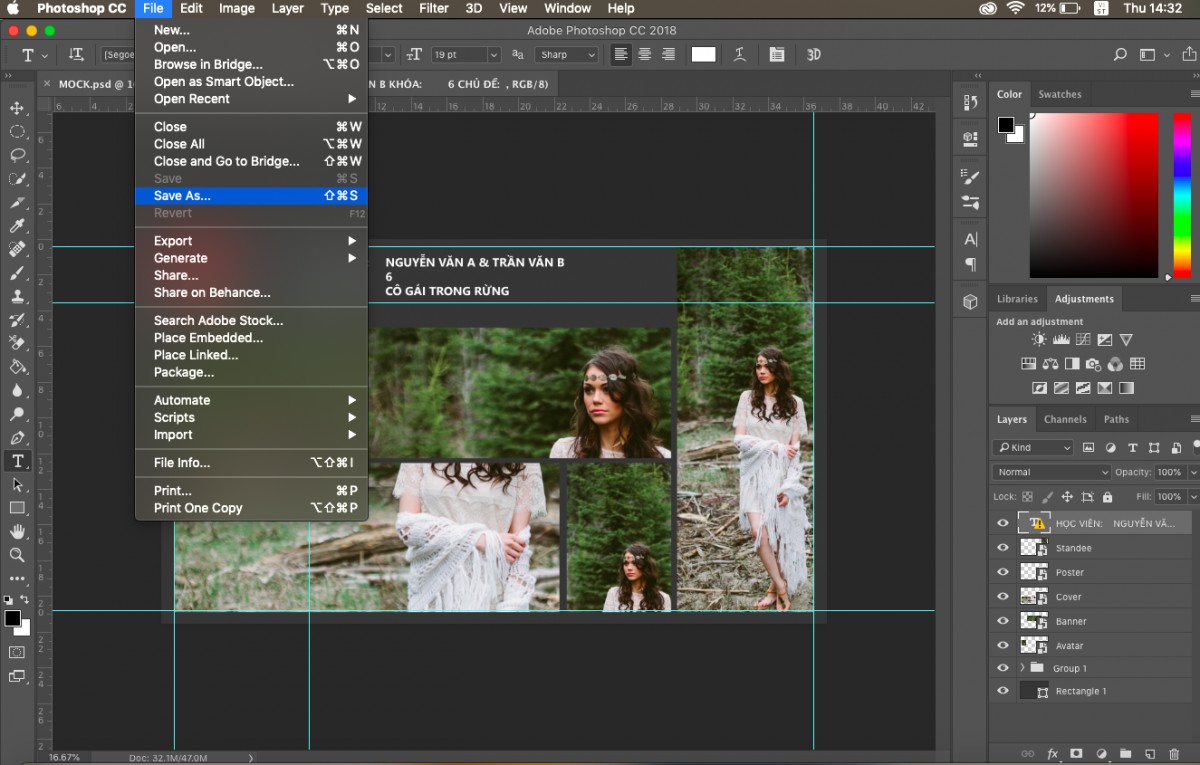
Nếu bạn không dùng photoshop, cách nhanh nhất là dùng Photopea => Chọn file => Chọn Export as là có thể lựa chọn định dạng mong muốn như PNG, JPEG, SVG, GIF, WEBP.
Một số thông tin thêm
- Cách sử dụng file .PSD:
+ Nếu bạn mở file PSD được gửi từ người khác, bạn chỉ cần chọn Open để khởi động trình chiếu file PSD trên Photoshop ( Ctrl + O ), hoặc mở bằng các phần mềm tương thích đã được giới thiệu.
+ Khi đã mở file, bạn sẽ thấy đầy đủ các layer tạo thành hình ảnh chính ở góc bên phải. Bạn chỉ cần chọn layer muốn chỉnh sửa và click chuột vào đó là bắt đầu chỉnh sửa như bình thường.

- Bạn cũng cần lưu ý rằng, sau khi bạn đã lưu file PSD sang file hình ảnh tĩnh, bạn sẽ không thể hoàn tác sang định dạng PSD nữa. Nếu bạn muốn tránh trường hợp này, hãy lưu một file . PSD thứ hai để dự phòng nhé.
Lời kết
Như vậy, bài viết đã giải đáp cho bạn những thông tin thiết yếu nhất về PSD. Việc lựa chọn và sử dụng file PSD đúng cách sẽ giúp bạn rất nhiều trong quá trình chỉnh sửa ảnh/ấn phẩm của mình được trơn tru. Bạn đừng quên khoá học photoshop cơ bản của ColorME sẽ giúp bạn thiết kế những bộ ấn phẩm truyền thông hay sản phẩm sáng tạo thiết kế mang tính ứng dụng cao cho công việc nhé ! Thêm vào đó, học thiết kế đồ hoạ online cùng E-ColorMe cũng là một sự lựa chọn hấp dẫn không thể bỏ qua, giúp bạn có thể tự một cách nhanh chóng, thực hành ngay lập tức sau khi học với hệ thống bài giảng đa dạng và lộ trình rõ ràng đó nha!
 Trang Lou
Trang Lou


